Navegador PS5 onde está | Como entrar no navegador PS5
O navegador é uma ferramenta vital para acessar a Internet em nossos dispositivos digitais. Graças ao navegador, podemos encontrar o que precisamos rapidamente e acessar facilmente o conteúdo da web e diferentes páginas. Praticamente todos os elementos digitais integraram um motor de busca de uma forma ou de outra e é por isso que o PS5 não seria menos.
Como vimos no PS4, o navegador é integrado por padrão. Desta vez no PS5 ainda não temos um aplicativo direto para o navegador, mas temos um truque para encontrá-lo. Como no momento não temos acesso direto em nosso PS5 para poder entrar no navegador, nós executará este truque para poder navegar nele.
Como entrar no navegador PS5 usando Proxy
A primeira coisa é ir para o seguinte link de um PC e baixar o arquivo zip PS5Prxy.
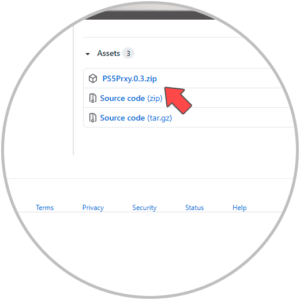
Agora, uma vez baixado, abrimos o arquivo e descompactamos. Dentro, clique em 'PS5Prxy'.
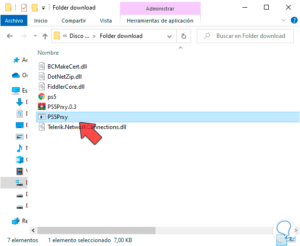
Você verá que um terminal é aberto com o programa após conceder permissão para usá-lo.
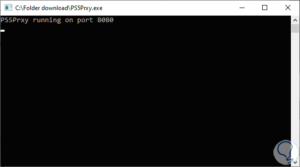
Agora precisamos saber nosso IP. Para fazer isso, podemos abrir o console de comando do Windows 10 e executar o seguinte comando para ver as informações de IP e rede:
Ipconfig
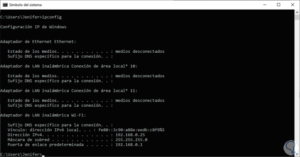
Com o programa aberto e conhecendo nosso IP, iremos para nosso PS5.
Aqui vamos nós para a opção 'Configurações'.

Nesta janela entraremos na opção 'Rede'.
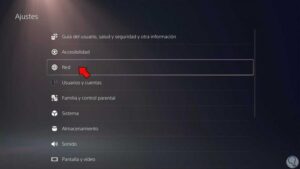
Agora nas opções de 'Configurações', clique na opção 'Configurar conexão à Internet'.
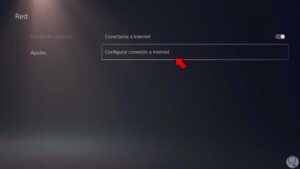
Clique na sua conexão de rede aqui e escolha 'Configurações avançadas'.
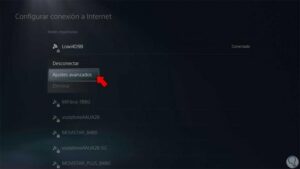
Aqui, vamos até 'Servidor proxy' e clicamos na opção. Vamos ativar a opção 'Usar'.
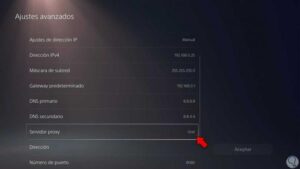
Em 'Endereço' colocaremos o endereço IP que obtivemos anteriormente do CMD e verificaremos se o número da porta '8080' aparece. Ao terminar, clique em 'OK'.
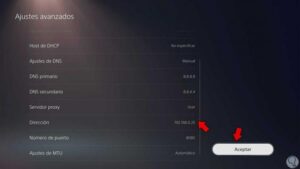
As mudanças começarão a se aplicar. Assim que terminar, iremos para 'Configurações - Guia do Usuário, Saúde e Segurança'

Clique em 'Guia do Usuário'.
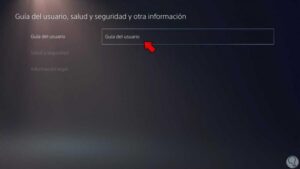
Veremos que o navegador se abre e que podemos escrever um endereço e acessá-lo pela web.
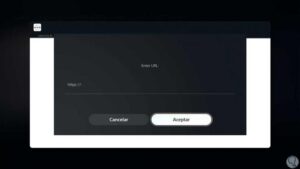
Você pode inserir páginas diferentes a partir deste navegador PS5.
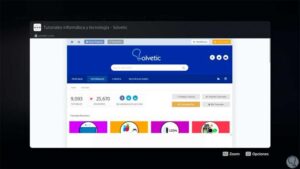
Desta forma, podemos acessar o navegador PS5 até que uma atualização nos traga um atalho fácil.